Googleドキュメントを使っていると、「あれ、この操作ってどうやるんだろう?」と悩むこと、ありませんか?特に、パソコンやスマホの操作に自信がない方にとっては、マウスを使わずにキーボードだけで作業を進めるのは難しそうに感じるかもしれません。でも、心配いりません。この記事では、初心者の方でもわかりやすいように、Googleドキュメントでよく使うショートカットキーを、実際の操作例とともにご紹介します。
基本のショートカットキー
まずは、日常的に使う基本的なショートカットキーから覚えてみましょう。これだけでも、作業効率がぐっとアップします。
- コピーCtrl + C(Macでは⌘ + C)
- 切り取りCtrl + X(Macでは⌘ + X)
- 貼り付けCtrl + V(Macでは⌘ + V)
- 元に戻すCtrl + Z(Macでは⌘ + Z)
- やり直しCtrl + Y(Macでは⌘ + Y)
- 太字Ctrl + B(Macでは⌘ + B)
- 斜体Ctrl + I(Macでは⌘ + I)
- 下線Ctrl + U(Macでは⌘ + U)
- リンクを挿入Ctrl + K(Macでは⌘ + K)
- 検索Ctrl + F(Macでは⌘ + F)
- 検索と置換Ctrl + H(Macでは⌘ + H)
- 印刷Ctrl + P(Macでは⌘ + P)
これらのショートカットキーは、文章の編集や書式設定など、日常的に頻繁に使う操作です。覚えておくと、作業がスムーズに進みますよ。
リストや段落の整理に便利なショートカットキー
文書を整理する際に役立つショートカットキーも覚えておくと便利です。
- 番号付きリストCtrl + Shift + 7(Macでは⌘ + Shift + 7)
- 箇条書きリストCtrl + Shift + 8(Macでは⌘ + Shift + 8)
- チェックリストCtrl + Shift + 9(Macでは⌘ + Shift + 9)
- インデントを増やすCtrl + ](Macでは⌘ + ])
- インデントを減らすCtrl + [(Macでは⌘ + [)
例えば、会議の議事録やメモを取る際に、番号付きリストや箇条書きリストを使うと、内容が整理されて見やすくなります。
コメントや提案モードでの共同作業
Googleドキュメントでは、複数人での共同作業が可能です。コメントや提案モードを活用することで、チームでの作業がより効率的になります。
- コメントを挿入Ctrl + Alt + M(Macでは⌘ + Option + M)
- 提案モードに切り替えCtrl + Alt + Shift + X(Macでは⌘ + Option + Shift + X)
- コメントの履歴を表示Ctrl + Alt + Shift + A(Macでは⌘ + Option + Shift + A)
これらのショートカットキーを使うことで、スムーズなコミュニケーションが可能になります。
よくある質問や疑問
Q1: ショートカットキーを覚えるのが難しいです。どうすればいいですか?
最初は基本的なショートカットキーから覚え、少しずつ慣れていくと良いでしょう。また、一覧表を手元に置いておくと便利です。
Q2: ショートカットキーが効かない場合、どうすればいいですか?
使用しているデバイスやブラウザの設定によっては、ショートカットキーが動作しないことがあります。その場合は、設定を確認するか、Googleドキュメントのヘルプを参照してください。
Q3: ショートカットキーをカスタマイズできますか?
現在、Googleドキュメントではショートカットキーのカスタマイズは公式にはサポートされていません。ただし、サードパーティ製のツールを使用することで、カスタマイズが可能になる場合があります。
今すぐ解決したい!どうしたらいい?
いま、あなたを悩ませているITの問題を解決します!
「エラーメッセージ、フリーズ、接続不良…もうイライラしない!」
あなたはこんな経験はありませんか?
✅ ExcelやWordの使い方がわからない💦
✅ 仕事の締め切り直前にパソコンがフリーズ💦
✅ 家族との大切な写真が突然見られなくなった💦
✅ オンライン会議に参加できずに焦った💦
✅ スマホの重くて重要な連絡ができなかった💦
平均的な人は、こうしたパソコンやスマホ関連の問題で年間73時間(約9日分の働く時間!)を無駄にしています。あなたの大切な時間が今この悩んでいる瞬間も失われています。
LINEでメッセージを送れば即時解決!
すでに多くの方が私の公式LINEからお悩みを解決しています。
最新のAIを使った自動応答機能を活用していますので、24時間いつでも即返信いたします。
誰でも無料で使えますので、安心して使えます。
問題は先のばしにするほど深刻化します。
小さなエラーがデータ消失や重大なシステム障害につながることも。解決できずに大切な機会を逃すリスクは、あなたが思う以上に高いのです。
あなたが今困っていて、すぐにでも解決したいのであれば下のボタンをクリックして、LINEからあなたのお困りごとを送って下さい。
ぜひ、あなたの悩みを私に解決させてください。
まとめ
Googleドキュメントのショートカットキーを活用することで、作業効率が大幅に向上します。最初は覚えるのが大変かもしれませんが、少しずつ使ってみてください。きっと、作業がスムーズに進むようになりますよ。
他にも疑問やお悩み事があればお気軽にLINEからお声掛けください。

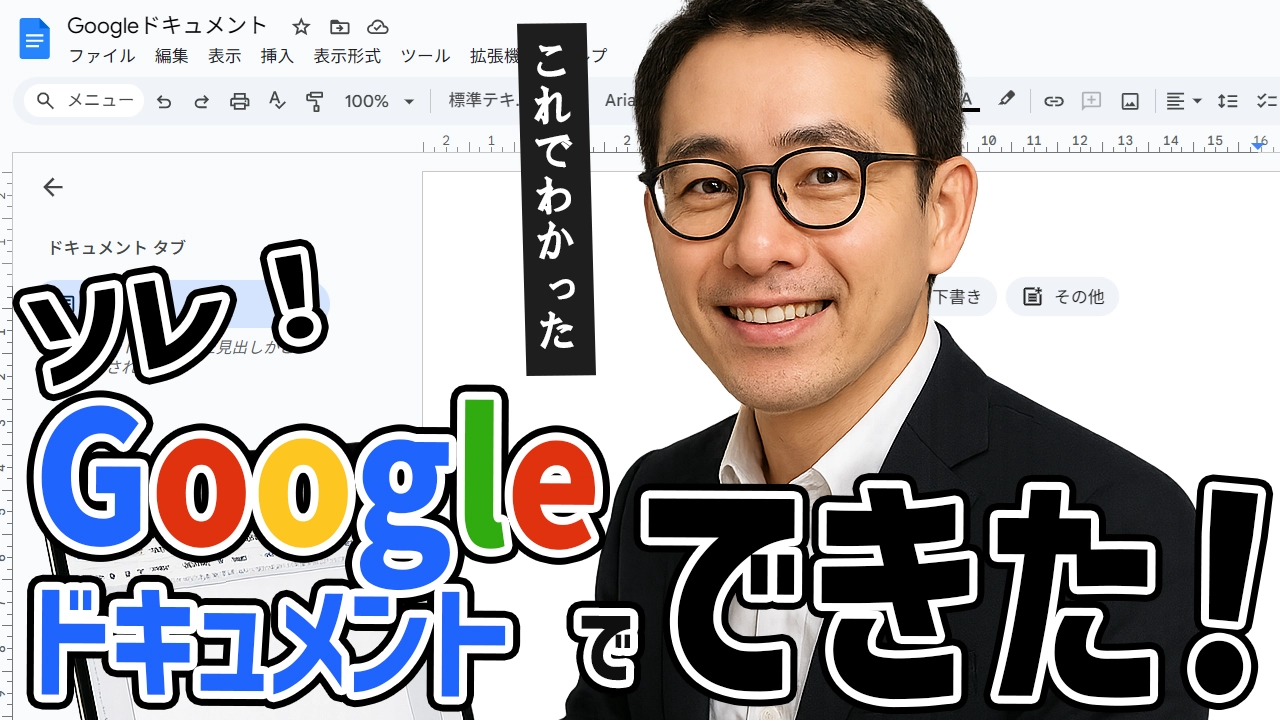




コメント